Android: Bildschirm teilen (Split Screen) — Schnelle Anleitung
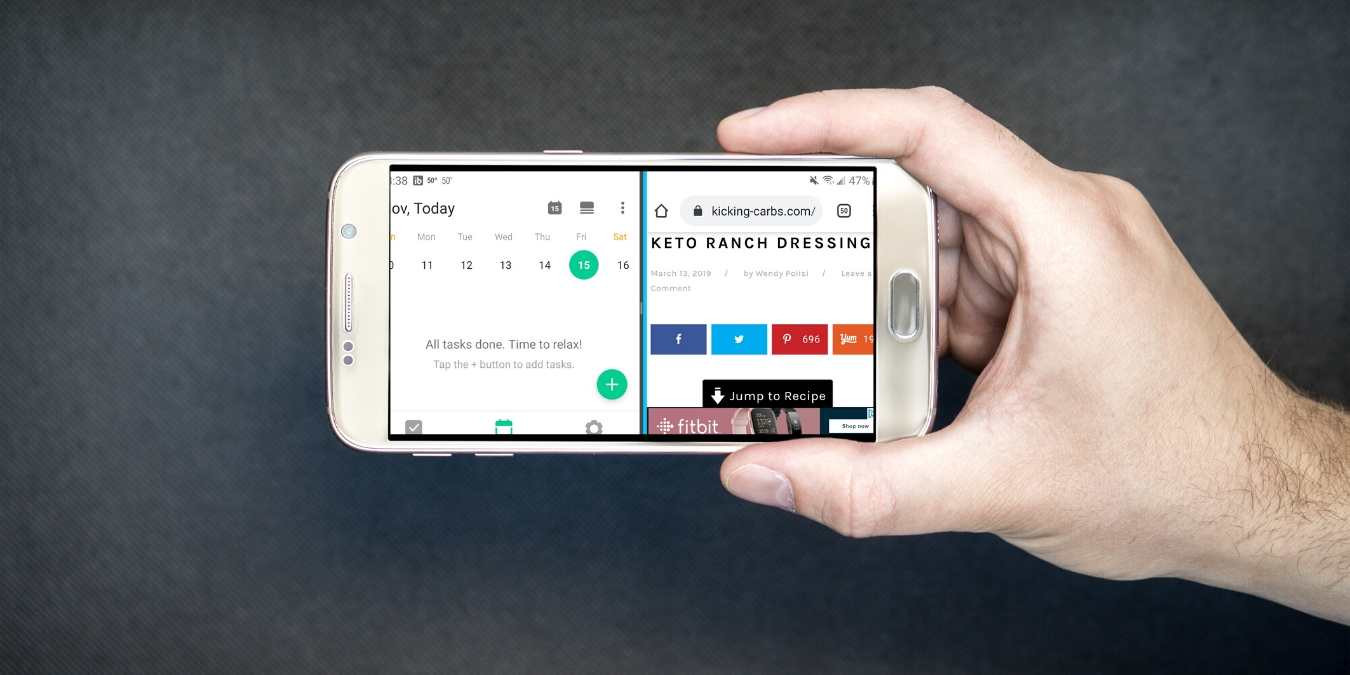
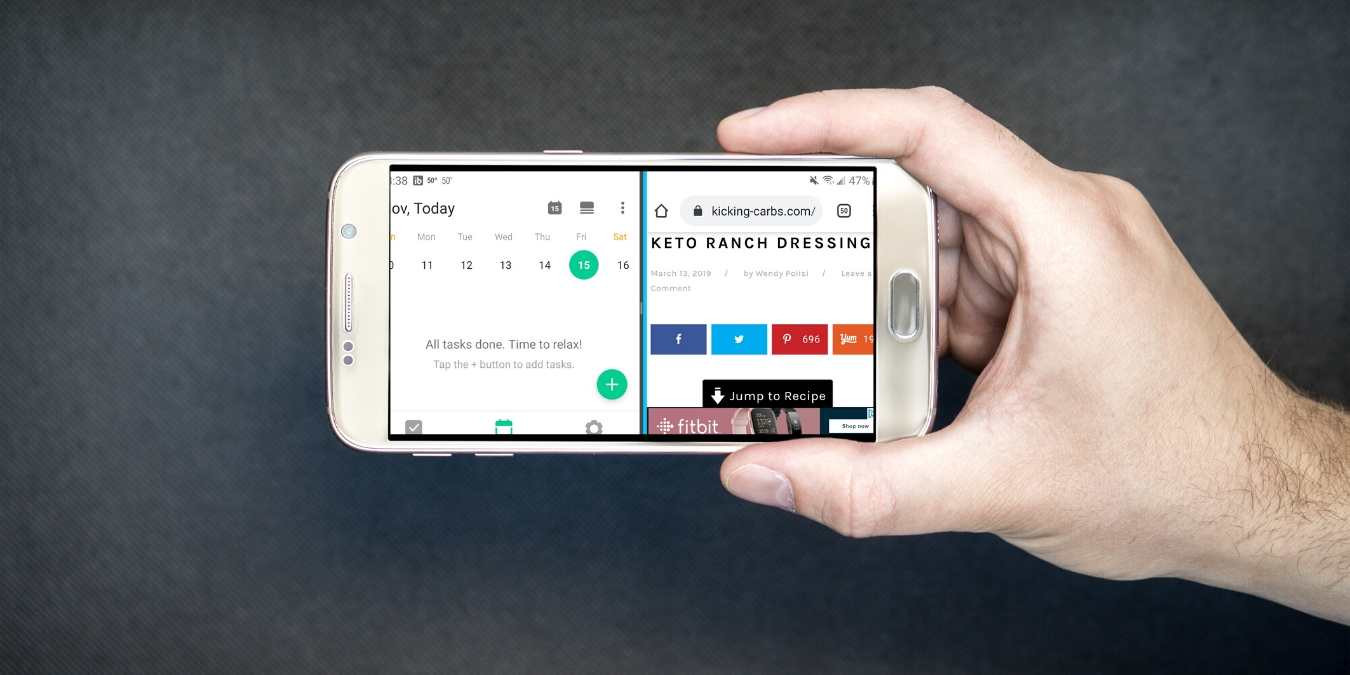
Ein kurzer Überblick: Split‑Screen (geteilte Ansicht) ist eine native Android‑Funktion, mit der du zwei Apps gleichzeitig sichtbar und interaktiv hast. Das ist praktisch beim Notizenmachen neben einem Video, bei Navigation und Chat oder beim Kopieren von Text zwischen zwei Anwendungen.
Wann Split‑Screen nützlich ist
- YouTube schauen und gleichzeitig Notizen in einer Notiz-App machen.
- Streaming (z. B. Netflix) prüfen und parallel E‑Mails lesen (sofern die App es erlaubt).
- Adresse von einer Webseite in Google Maps einfügen.

Wie du den Split‑Screen aktivierst
Hinweis: Android-Menüs und Bezeichnungen können je nach Hersteller leicht abweichen. Die folgenden Schritte funktionieren auf den meisten Geräten mit dem Standard‑Android oder ähnlichen UI‑Anpassungen.
- Öffne die erste App (z. B. Google Keep).
- Drücke die Home‑Taste oder wische zum Startbildschirm, wenn du Gestensteuerung nutzt.
- Öffne die zweite App, die du verwenden möchtest (z. B. Google Chrome).
- Tippe auf die Übersichtstaste („Übersicht“/Recent Apps). Auf manchen Geräten ist das Symbol drei vertikale Linien oder ein Rechteck.
- Tippe und halte das App‑Symbol oben in der App‑Vorschau, bis ein Menü erscheint.
- Wähle „In geteiltem Bildschirm öffnen“ oder „Split‑Screen“.
- Die erste App wird oben oder links angeheftet; tippe anschließend die App an, die im zweiten Bereich geöffnet werden soll.
Tipp: Bei Geräten mit Gestensteuerung funktioniert das Öffnen des Übersichtbildschirms per Wischgeste. Manche Hersteller erlauben, eine Appkarte nach oben/seitlich zu ziehen, um Split‑Screen zu starten.
Größe der Fenster anpassen
Halte die schwarze Trennlinie zwischen den beiden Apps gedrückt und ziehe sie nach oben/unten oder nach links/rechts, um die Fenstergrößen zu verändern. So kannst du den Arbeitsbereich flexibel anpassen.
Wie du den Split‑Screen beendest
- Ziehe die Trennlinie an den Rand des Bildschirms (nach oben oder unten). Wenn du sie nach oben ziehst, bleibt die untere App offen; ziehst du sie nach unten, bleibt die obere App sichtbar.
- Alternativ: Tippe und halte das App‑Symbol in der geteilten Ansicht; mit dem Menü kannst du den geteilten Modus beenden.
- Um nur die untere/erste App zu ersetzen, öffne die Übersicht und wähle eine neue App für den freien Bereich.
Wichtige Hinweise und Einschränkungen
Wichtig: Nicht jede App unterstützt Split‑Screen vollständig. Video‑Streaming‑Apps, Kamera‑Apps und manche Spiele verlangen oft den Vollbildmodus. Wenn eine App nicht reagiert, versuche eine andere App oder beende und starte den Split‑Screen neu.
- Manche Banking‑ oder Streaming‑Apps verhindern aus Sicherheits‑ oder Lizenzgründen die Verwendung im geteilten Modus.
- Auf älteren Geräten kann Split‑Screen die Leistung beeinträchtigen. Bei geringer RAM‑Verfügbarkeit schließt Android im Hintergrund Prozesse, um Speicher freizugeben.
Alternativen zum Split‑Screen
- Bild‑im‑Bild (PiP): Kleinere, überlagernde Videofenster, ideal fürs kurze Multitasking beim Videoschauen oder Navigieren.
- Floating‑Windows / Pop‑up: Einige Hersteller (z. B. Samsung) bieten frei verschiebbare App‑Fenster.
- App‑Wechsel mit geteiltem Clipboard: Schnell zwischen Apps wechseln und Inhalte kopieren/einfügen, wenn Split‑Screen nicht verfügbar ist.
Fehlerbehebung: Was tun, wenn es nicht funktioniert
- Prüfe, ob die App im Vollbild oder mit Restriktionen läuft (z. B. DRM geschützte Inhalte).
- Starte das Gerät neu, falls die Übersicht oder die App‑Vorschau einfriert.
- Schließe speicherintensive Apps im Hintergrund, um mehr RAM freizugeben.
- Aktualisiere die betroffene App in Google Play, falls ein Kompatibilitätsproblem vorliegt.
- Prüfe in den Systemeinstellungen unter „Apps“ oder „Zugriff“ spezielle Berechtigungen, die Split‑Screen beeinflussen könnten.
Power‑User Checkliste
- Gerät hat mindestens Android 7.0 oder neuer (Split‑Screen seit 2016 verfügbar).
- Gestensteuerung vs. Tasten: Wissen, wie man die Übersicht aufruft.
- Zwei häufig genutzte Apps als Favoriten merken.
- Schnellzugriff: App‑Shortcuts (lange drücken) verwenden, um Split‑Screen schneller zu starten.
Entscheidungshilfe: Split‑Screen vs. PiP
- Wenn du ein Video dauerhaft beobachten musst und gleichzeitig intensiv tippst: Split‑Screen.
- Wenn du nur kurz ein Video brauchst oder Navigation einblendest: Bild‑im‑Bild (PiP) ist platzsparender.
Kurze Fehlerfälle und Gegenbeispiele
- Netflix und manche DRM‑geschützte Video‑Apps blockieren Split‑Screen; hier bleibt nur PiP (falls verfügbar) oder Vollbild.
- Manche Spiele reagieren nicht auf Multiwindow, weil sie Eingabeverzögerungen oder Grafikoptimierungen brauchen.
Mini‑Methodik: Schnellvorgehen für Produktivität unterwegs
- Öffne App A (Notizen).
- Öffne App B (Browser/Maps).
- Übersicht → A in Split‑Screen → B auswählen.
- Trennlinie anpassen → Inhalte kopieren/einfügen.
- Split‑Screen beenden, wenn fertig.
Kurz‑Glossar
- Split‑Screen: Zwei Apps zeitgleich sichtbar.
- Übersicht/Recent Apps: Die Ansicht mit geöffneten Apps.
- PiP (Picture‑in‑Picture): Kleines schwebendes Videofenster.
Fazit
Split‑Screen ist eine einfache, eingebaute Möglichkeit, das Multitasking auf Android‑Geräten produktiver zu gestalten. Er funktioniert zuverlässig für viele Standard‑Apps und spart Zeit beim Wechseln zwischen Aufgaben. Bei Apps, die Fullscreen benötigen, oder bei Leistungsproblemen helfen Alternativen wie PiP oder Floating‑Windows weiter.
Wichtig: Probiere auf deinem Gerät kurz aus, wie Übersicht und App‑Menüs benannt sind — die meisten Hersteller haben nur kleine Abweichungen in der Benennung oder im Start‑Gestus.
Zusammenfassung:
- Split‑Screen öffnen über Übersicht und App‑Symbol.
- Trennlinie ziehen, um Größe zu ändern.
- Manche Apps unterstützen den Modus nicht; nutze PiP oder Floating‑Windows als Alternative.
Ähnliche Materialien

Podman auf Debian 11 installieren und nutzen
Apt-Pinning: Kurze Einführung für Debian

FSR 4 in jedem Spiel mit OptiScaler
DansGuardian + Squid (NTLM) auf Debian Etch installieren

App-Installationsfehler auf SD-Karte (Error -18) beheben
